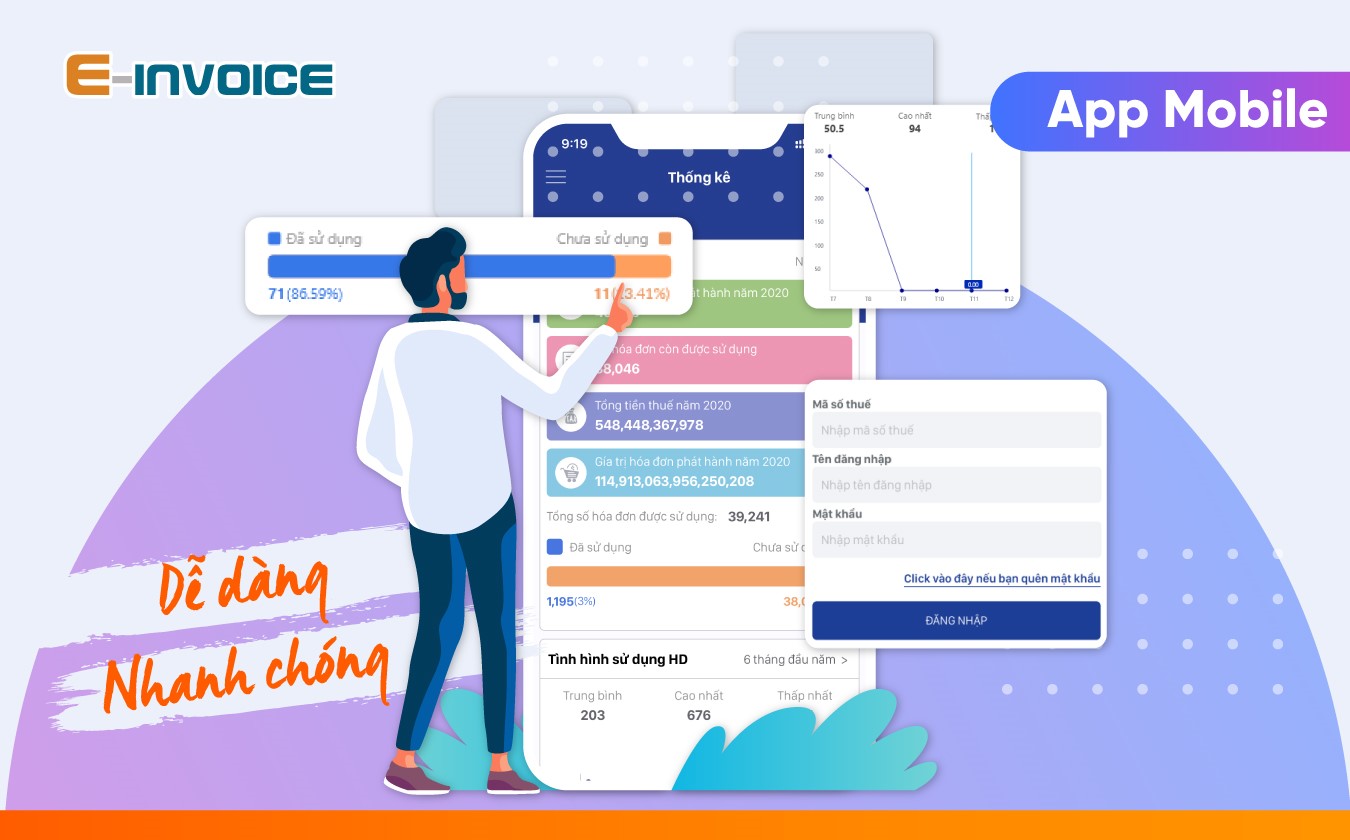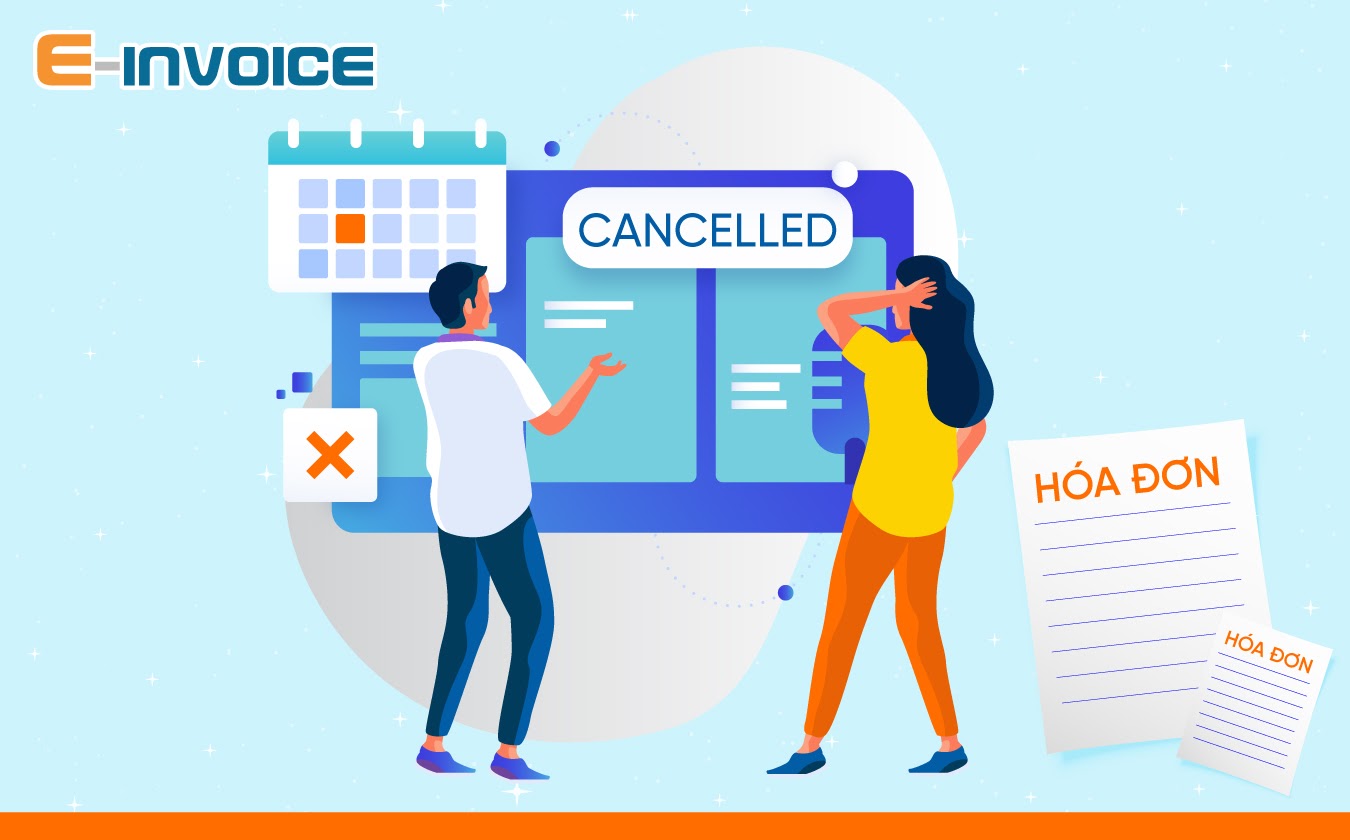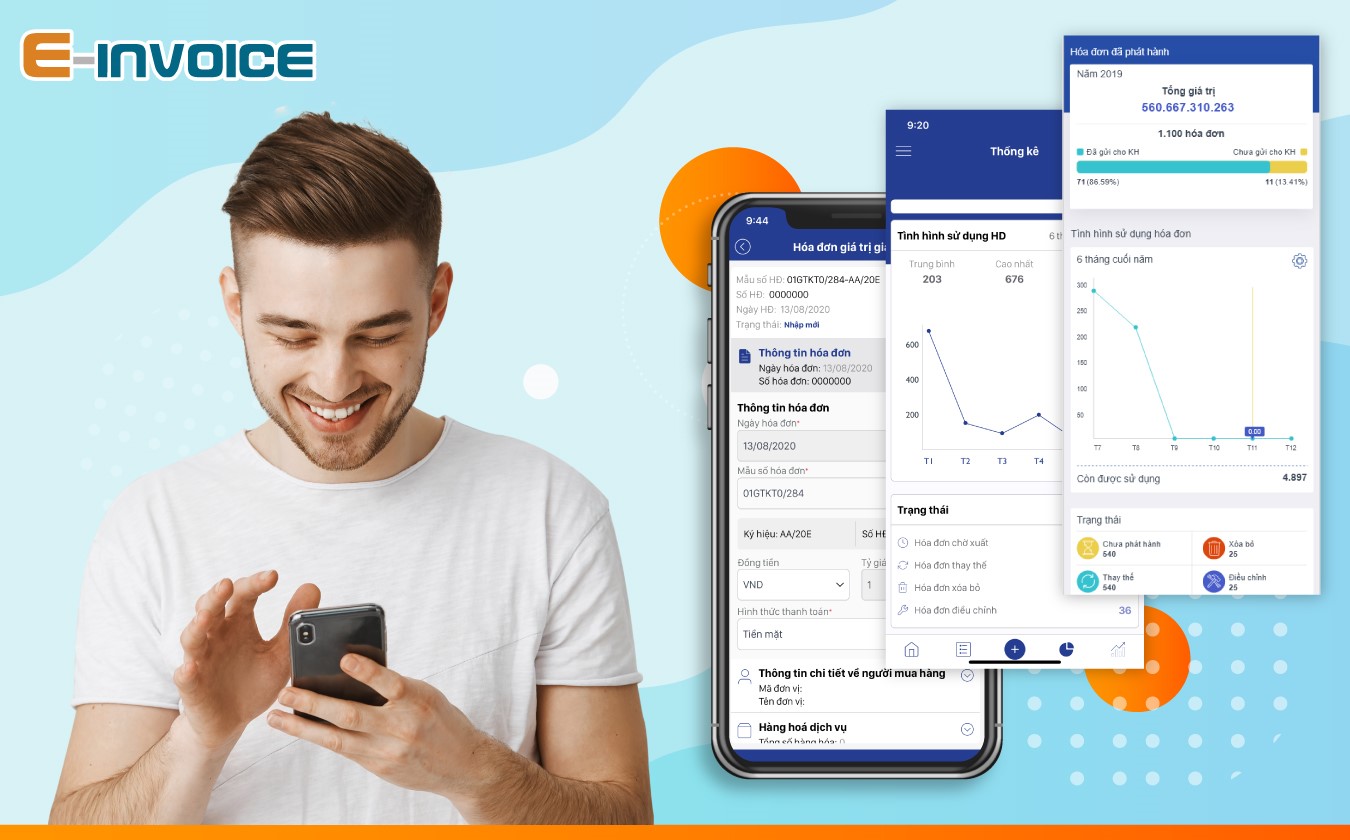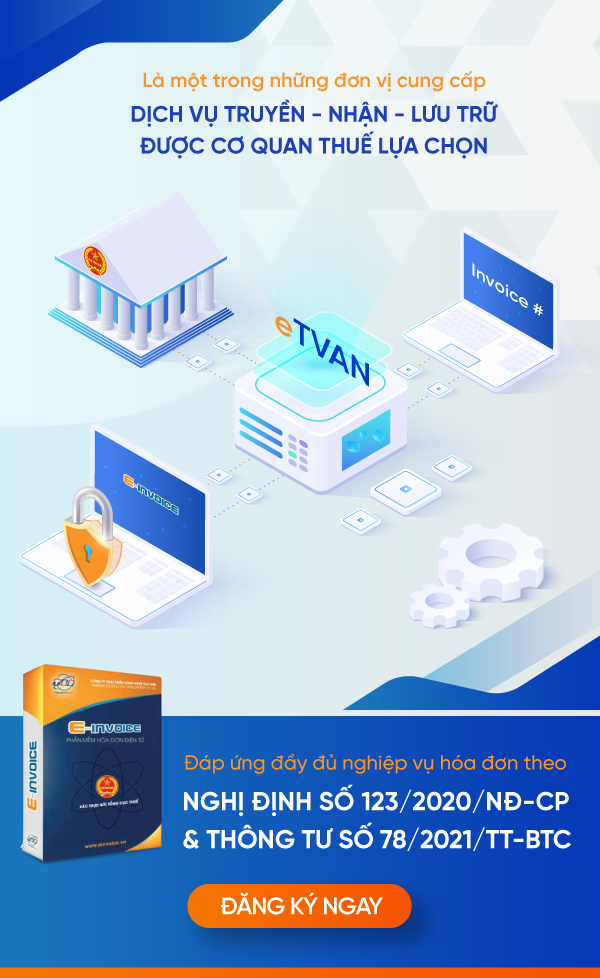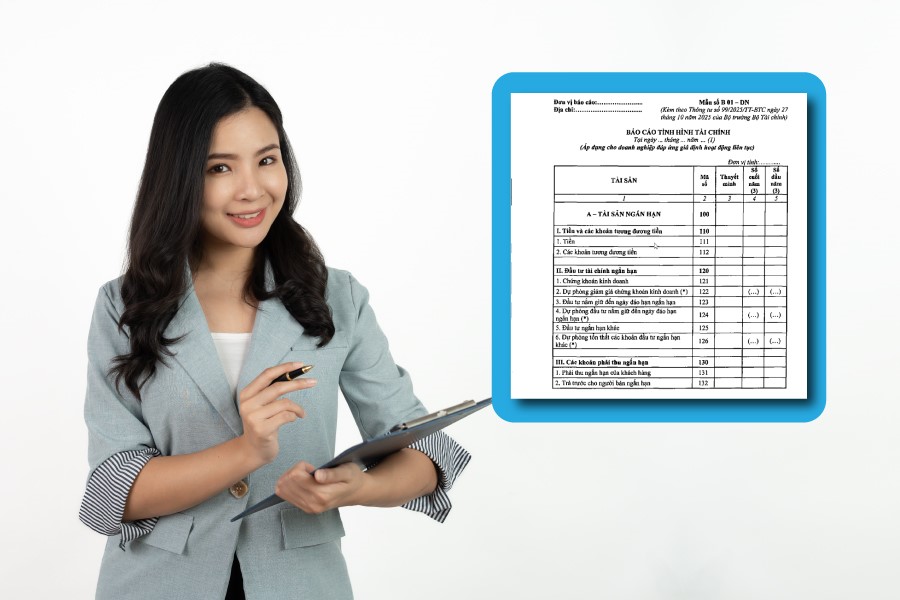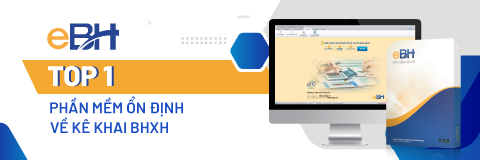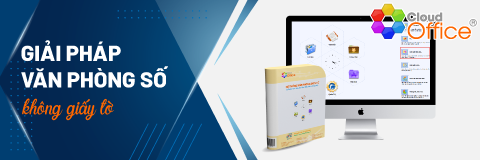Hướng dẫn lập hóa đơn điện tử ngay trên điện thoại di động với app E-invoice
Lập hóa đơn điện tử trên điện thoại thế nào? Lập xuất hóa đơn điện tử trên điện thoại có dễ không? Bài viết dưới đây sẽ hướng dẫn các kế toán DN cách lập xuất hóa đơn điện tử ngay trên điện thoại di động đơn giản và chi tiết.
|
Mục Lục |
1. Đăng nhập app E-invoice
Để có thể lập xuất hóa đơn điện tử, việc đầu tiên mà các kế toán DN cần làm đó chính là mở app E-invoice đã cài đặt trên điện thoại cá nhân của mình và tiến hành đăng nhập vào hệ thống HĐĐT của DN.
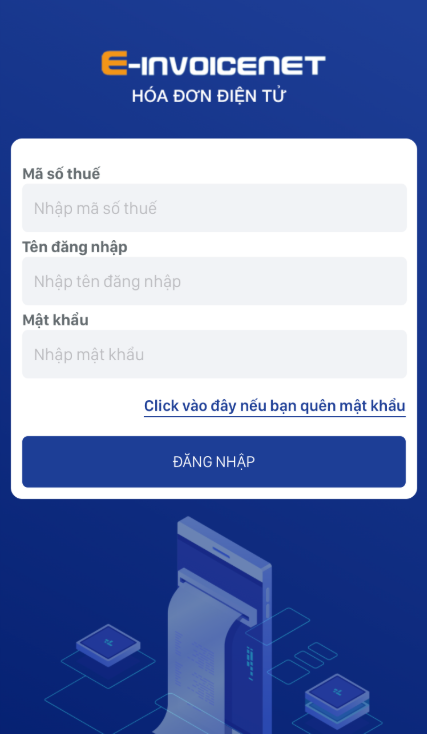
Thao tác đăng nhập app E-invoice được tiến hành đơn giản như sau:
- Kế toán DN nhấn vào biểu tượng E-invoice trên điện thoại di động của mình để mở app.
- Tại giao diện đăng nhập hóa đơn điện tử E-invoice, kế toán phải nhập đầy đủ các thông tin được hệ thống yêu cầu rồi nhấn ô đăng nhập. Lưu ý rằng, chỉ khi kế toán nhập chính xác các thông tin được yêu cầu thì mới có thể đăng nhập thành công. Cụ thể:
+ Mã số thuế: Là mã số thuế của doanh nghiệp bị quên mật khẩu.
+ Tên đăng nhập: Tên đăng nhập của tài khoản (admin hoặc user).
+ Email: Là địa chỉ email duy nhất của doanh nghiệp khi đăng ký sử dụng với Thái Sơn.
- Cuối cùng, kế toán nhấn ô “Đăng nhập” để hoàn tất bước đăng nhập.
2. Tiến hành lập hóa đơn điện tử ngay trên app E-invoice
Sau khi đã đăng nhập vào hệ thống hóa đơn điện tử của DN mình trên ứng dụng E-invoice, kế toán DN sẽ tiến hành lập và xuất HĐĐT dễ dàng theo các bước sau:
Bước 1: Chọn chức năng “Lập hóa đơn”
Tại giao diện trang chủ “Hóa đơn điện tử - Einvoice Thái Sơn”, kế toán nhấn vào xem menu chính bằng cách nhấn chọn biểu tượng ba dấu gạch ngang, ở góc trên, bên trái màn hình.
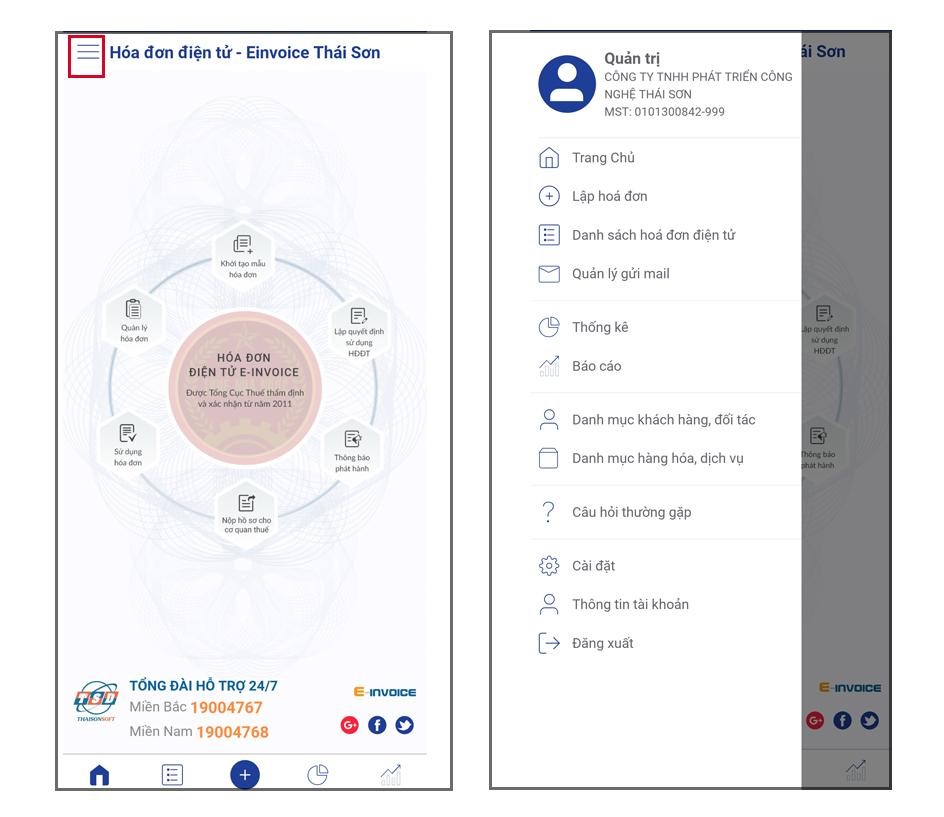
Trên giao diện menu chính, kế toán nhấn chọn chức năng “Lập hóa đơn” để lập và xuất HĐĐT ngay trên điện thoại di động.
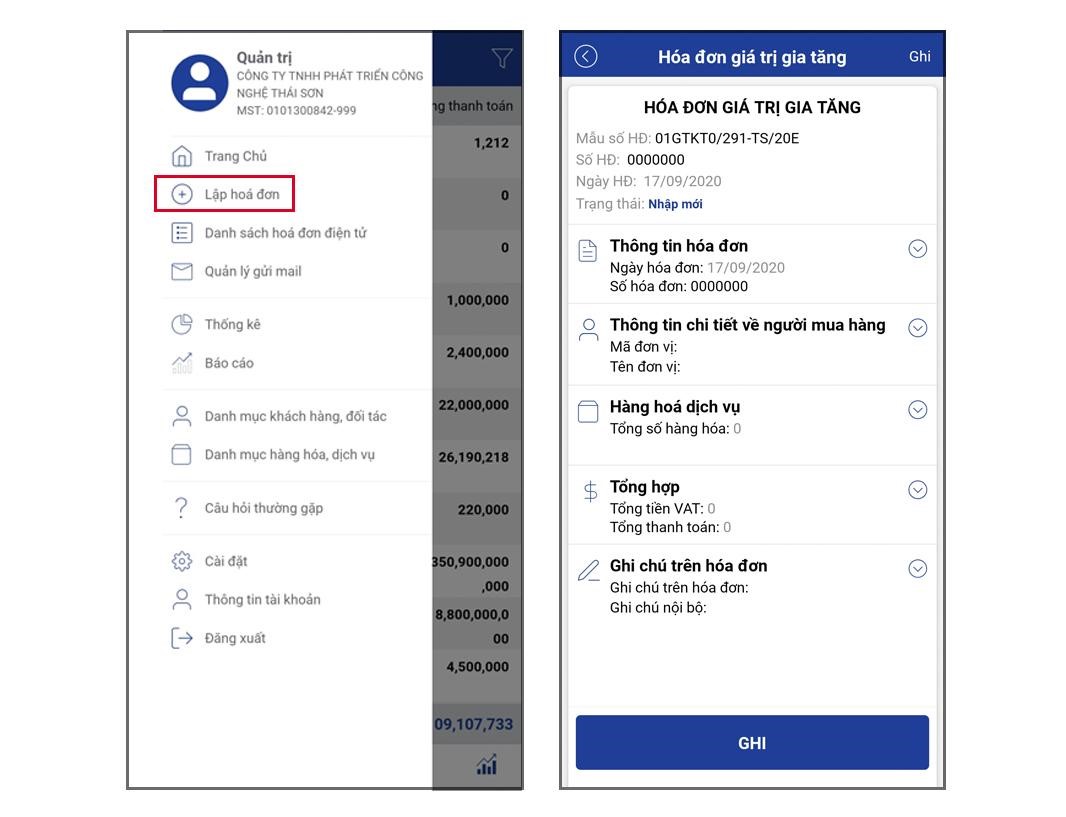
Bước 2: Điền thông tin để tạo hóa đơn
Điền thông tin hóa đơn là một bước quan trọng, không thể thiếu để kế toán DN có thể lập và xuất hóa đơn điện tử trên điện thoại thành công.
Sau khi đã nhấn chọn chức năng Lập HĐ, giao diện hóa đơn sẽ xuất hiện.
Tại đây, kế toán có thể tùy ý chọn loại hóa đơn cần lập: Hóa đơn GTGT, hóa đơn bán hàng,...
Rồi sau đó sẽ điền thông tin chi tiết cho hóa đơn muốn tạo.
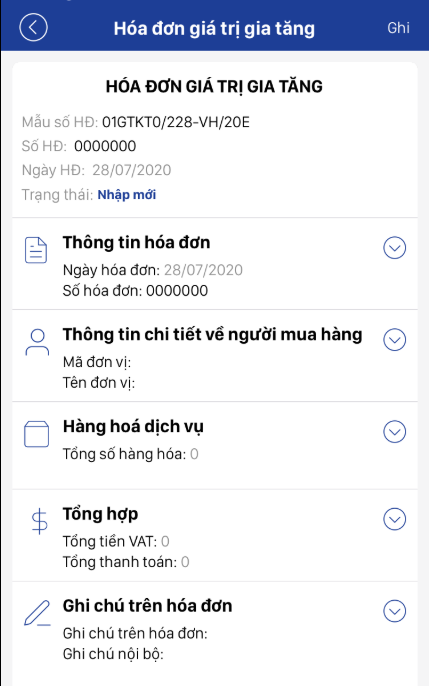
- Thông tin hóa đơn
Đây là mục nhập các thông tin chung cho hóa đơn sẽ tạo.
Cụ thể, kế toán cần điền đầy đủ các thông tin được yêu cầu: Mẫu số hóa đơn, Ký hiệu, Số hóa đơn, Đồng tiền, Tỷ giá, Hình thức thanh.
Riêng tiêu thức Ngày hóa đơn sẽ được hệ thống đồng bộ và mặc định là ngày hiện tại, thời điểm kế toán tiến hành tạo hóa đơn.
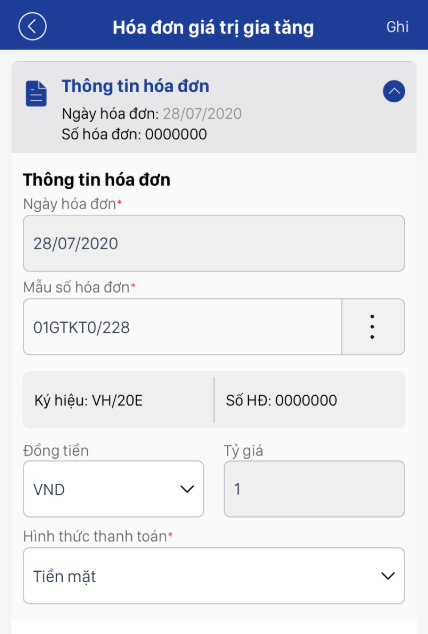
- Thông tin bên mua hàng
Đây là mục kế toán sẽ nhập các thông tin liên quan đến bên mua. Cụ thể: Mã đơn vị, Mã số thuế, Tên đơn vị, Địa chỉ, Số điện thoại, Email,... của bên mua hàng.
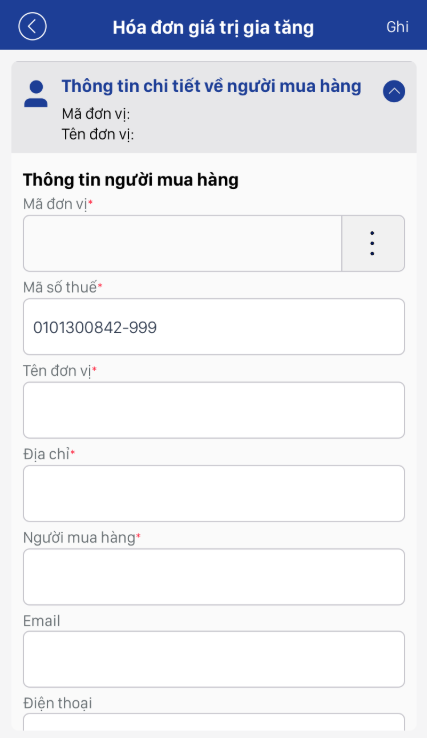
Theo đó, đối với bên mua là đối tác mới, kế toán DN sẽ phải nhập trực tiếp thông tin vào từng ô được yêu cầu. Đối với bên mua là đối tác đã từng giao dịch, kế toán DN có thể nhấn vào biểu tượng ![]() ở mục “Mã đơn vị” để tìm tên công ty bên bán. Sau khi tìm thấy và nhấn chọn thì hệ thống sẽ tự đồng bộ thông tin trong dữ liệu khách hàng đã lưu vào tất cả các mục cần điền.
ở mục “Mã đơn vị” để tìm tên công ty bên bán. Sau khi tìm thấy và nhấn chọn thì hệ thống sẽ tự đồng bộ thông tin trong dữ liệu khách hàng đã lưu vào tất cả các mục cần điền.
- Thông tin hàng hóa dịch vụ
Đây là mục kế toán sẽ nhập thông tin về hàng hóa giao dịch trong hóa đơn này. Kế toán sẽ nhấn chọn ô “Thêm hàng mới” rồi sau đó sẽ điền thông tin danh sách hàng hóa.
Cụ thể: Tên hàng hóa, Đơn vị tính, Đơn giá, Số lượng, Thuế VAT,...
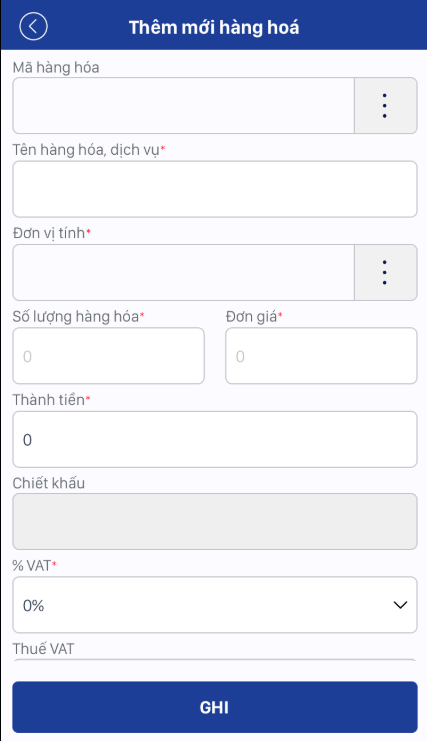
Sau khi thông tin đã điền đầy đủ, hệ thống sẽ hỗ trợ kế toán tính tổng giá trị tiền hành và tổng giá trị thanh toán.
Lưu ý rằng:
- Đối với các mã hàng mới, kế toán sẽ phải thêm mã hàng và điền vào từng chỉ tiêu.
- Đối với các mã hàng cũ, kế toán DN có thể nhấn chọn tìm tại biểu tượng
 ở mục “Mã hàng hóa”, sau đó chỉ cần nhập bổ sung thông tin Số lượng và % VAT là xong. Hệ thống cũng sẽ hỗ trợ kế toán tính tổng giá trị tiền hành và tổng tiền thuế.
ở mục “Mã hàng hóa”, sau đó chỉ cần nhập bổ sung thông tin Số lượng và % VAT là xong. Hệ thống cũng sẽ hỗ trợ kế toán tính tổng giá trị tiền hành và tổng tiền thuế. - Đối với trường hợp kế toán nhập nhầm thông tin hàng hóa và muốn xóa dòng hàng đó, doanh nghiệp có thể nhấn chuột vào biểu tượng xóa ngay trên dòng hàng, khi đó hàng hóa sẽ được xóa khỏi danh sách hàng.
| >> Có thể bạn quan tâm: Báo giá hóa đơn điện tử; Tra cứu hóa đơn điện tử. |
- Thông tin tổng hợp
Đây là mục kế toán sẽ phải nhập % chiết khấu trên tổng hóa đơn đang tạo. Theo đó, kế toán chỉ cần nhập số % chiết khấu và hệ thống sẽ tự động hỗ trợ tính ra số tiền tương ứng chính xác.

Lưu ý rằng, với những trường hợp hóa đơn có nhiều dòng hàng thì tất cả các dòng hàng phải có cùng một loại thuế VAT thì mới cho phép tính phần trăm chiết khấu trên tổng hóa đơn.
Nếu các dòng hàng không có cùng một loại % VAT thì hệ thống sẽ thông báo:
- Thông tin ghi chú trên hóa đơn
Đây là mục kế toán DN có thể dùng để ghi chú nội bộ cho hóa đơn đang tạo sau khi đã điền đầy đủ các thông tin liên quan tới hóa đơn.
Nếu không có ghi chú gì cần lưu ý thì kế toán có thể bỏ qua mục này.
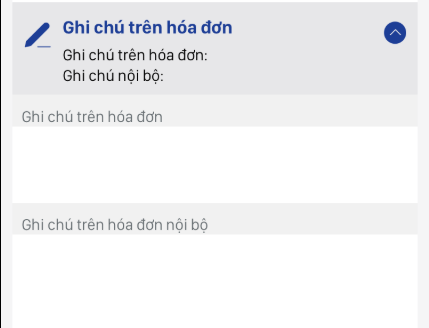
Sau khi đã điền hoàn tất mọi thông tin được yêu cầu, kế toán DN nhấn ô “Ghi” để lưu hóa đơn đã lập lại.
Ngay sau đó hệ thống sẽ hiển thị “Thông báo Lưu hóa đơn thành công”, và kế toán chỉ cần nhấn “OK” để hoàn thành bước lưu hóa đơn này.
Lưu ý rằng, để hóa đơn khi xuất ra hợp lệ và hợp pháp, kế toán không những phải điền đầy đủ thông tin được yêu mà còn phải đảm bảo các thông tin được điền có độ chính xác tuyệt đối.
Bước 3: Xuất hóa đơn
Sau khi đã tạo hóa đơn thành công, hệ thống sẽ hiển thị nút “Xuất HĐ” nhằm hỗ trợ kế toán dễ dàng xuất hóa đơn ngay trên điện thoại di động.
Theo đó, kế toán có thể kiểm tra lại toàn bộ thông tin của hóa đơn đã tạo bằng cách nhấn ô “Xem hóa đơn” rồi mới nhấn “Xuất hóa đơn”.
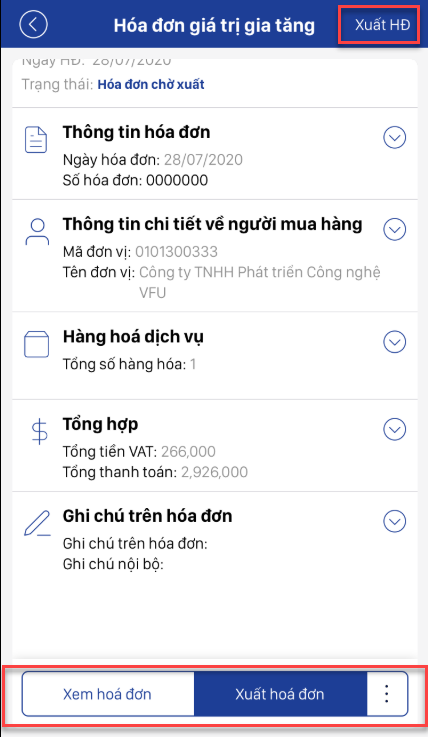
Khi hóa đơn đã được xuất thành công, người dùng có thể lập tức ký số và gửi hóa đơn cho khách hàng nếu muốn.
Lưu ý rằng, với app E-invoice, kế toán DN hoàn toàn có thể gửi hóa đơn cho bên mua trước khi nhấn xuất, ở dạng gửi hóa đơn nháp.
Nhờ đó hạn chế tối đa các sai sót, rủi ro có thể xảy ra với hóa đơn khi xuất.
Trên đây, bài viết đã hướng dẫn cách lập hóa đơn điện tử ngay trên điện thoại di động với app E-invoice đơn giản và chi tiết.
Mọi thắc mắc hay muốn được tư vấn muốn được tư vấn về phần mềm hóa đơn điện tử E-invoice hoàn toàn miễn phí, Quý doanh nghiệp vui lòng liên hệ: Miền Bắc: 1900 4767, Miền Nam - Miền Trung: 1900 4768.